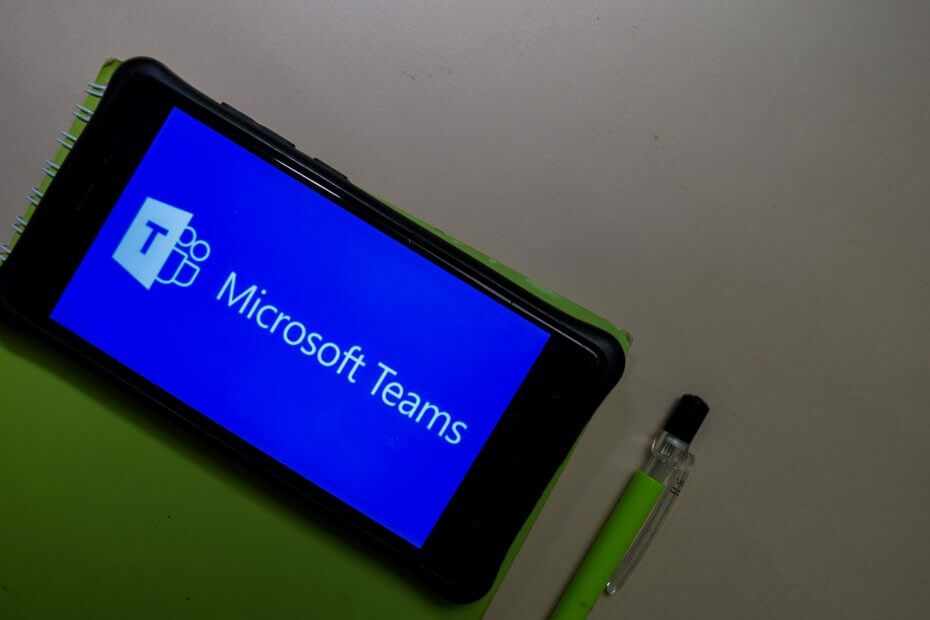Kesalahan login Teams terkait dengan kata sandi Anda, jadi cobalah mengubahnya
- Masuk ke aplikasi desktop favorit Anda seharusnya tidak menjadi tugas berat yang memuat selamanya.
- Namun, pengguna Teams tampaknya mengalami masalah saat login, karena aplikasi tidak mengizinkan mereka melewati halaman kredensial.
- Bisa jadi server sedang down, jadi pastikan Anda memverifikasi dari Microsoft jika semuanya berjalan dengan baik.

XINSTALL DENGAN MENGKLIK FILE DOWNLOAD
Perangkat lunak ini akan memperbaiki kesalahan komputer yang umum, melindungi Anda dari kehilangan file, malware, kegagalan perangkat keras, dan mengoptimalkan PC Anda untuk performa maksimal. Perbaiki masalah PC dan hapus virus sekarang dalam 3 langkah mudah:
- Unduh Alat Perbaikan PC Restoro yang dilengkapi dengan Teknologi yang Dipatenkan (paten tersedia Di Sini).
- Klik Mulai Pindai untuk menemukan masalah Windows yang dapat menyebabkan masalah PC.
- Klik Perbaiki Semua untuk memperbaiki masalah yang memengaruhi keamanan dan kinerja komputer Anda.
- Restoro telah diunduh oleh 0 pembaca bulan ini.
Kode kesalahan Caa5004b di Microsoft Teams terjadi saat pengguna mencoba masuk. Prosesnya dipotong segera setelah mereka memasukkan kata sandi. Menurut laporan, beberapa pengguna tidak dapat meluncurkan aplikasi tim.
Itu Aplikasi Teams tidak akan berfungsi kadang-kadang, jadi ini seharusnya tidak mengejutkan. Jika Anda sedang terburu-buru, Anda dapat mencoba versi webnya, tetapi jika Anda lebih suka menggunakan aplikasi desktop, teruslah membaca selagi kami menguraikan cara mengatasi kesalahan ini.
Mengapa saya mendapatkan kode kesalahan Caa5004b?
Terkadang, aplikasi desktop dapat mengalami kegagalan fungsi dan mencegah Anda menggunakannya. Sebagian besar, mereka disertai dengan kode kesalahan yang mengarahkan Anda untuk mengatasi masalah yang mendasarinya. Untuk kode kesalahan Caa5004b di Teams, beberapa penyebab utamanya antara lain:
- Masalah server – Server Teams mungkin kelebihan beban saat masuk atau hanya downtime.
- Aplikasi usang – Beberapa aplikasi mungkin menjadi tidak responsif jika tidak diperbarui dengan fitur terbaru.
- Tembolok rusak – Seiring waktu, folder Tim mengumpulkan cache, yang dapat rusak jika tidak dibersihkan secara teratur.
- masalah koneksi internet – Jika Anda koneksi lambat atau tidak stabil, Anda mungkin mengalami masalah saat masuk ke aplikasi Teams.
Bagaimana cara memperbaiki kode kesalahan Caa5004b?
Beberapa langkah dasar yang dapat menyelesaikan masalah meliputi:
- Coba ubah kata sandi Microsoft Teams Anda dan lihat apakah Anda dapat masuk.
- Periksa dan perbarui aplikasi Teams Anda dari Microsoft Store.
- Verifikasi bahwa Anda kecepatan internet optimal.
- Periksa apakah ada batas lebar pita atur di aplikasi Teams Anda.
- Pastikan Anda menjalankan Windows versi terbaru.
- Restart router Anda untuk membangun kembali koneksi internet.
- Memeriksa Status server Microsoft untuk melihat apakah ada pemeliharaan terjadwal yang sedang berlangsung atau waktu henti.
- Menggunakan versi web dan periksa apakah Anda dapat mengakses akun Teams Anda.
1. Hapus cache Tim
- Tekan Windows + R kunci untuk membuka Berlari memerintah.
- Jenis %appdata%\Microsoft\Teams dalam Berlari kotak dialog lalu pilihOKE.

- Pilih semua file dan folder di %appdata%\Microsoft\Teams direktori dan tekan Menghapus tombol.

- Mulai ulang Tim dan periksa apakah Anda sekarang dapat meluncurkannya.
2. Nonaktifkan antivirus Anda untuk sementara
- Tekan Menu mulai ikon, ketik Keamanan Windows di bilah pencarian dan klik Membuka.

- Klik Perlindungan firewall & jaringan, lalu pilih Jaringan publik.

- Menemukan Firewall Pertahanan Microsoft dan alihkan tombol mati.

3. Nonaktifkan VPN
- tekan Windows kunci dan pilih Pengaturan.

- Selanjutnya, pilih Jaringan & internet dan klik VPN di menu sebelah kanan.

- Pilih koneksi VPN yang ingin Anda nonaktifkan, klik drop-down dan pilih Menghapus.

4. Daftarkan ulang akun Teams Anda
- Tekan Windows kunci dan klik Pengaturan.

- Klik Akun di panel kiri, lalu pilih Akses kerja atau sekolah.

- Temukan akun Teams yang Anda coba masuk menggunakan, lalu putuskan sambungannya.
- Tunggu beberapa saat, lalu tambahkan akun lagi.
- Cara menggunakan filter Snapchat di Teams
- Latar belakang animasi Rapat Tim Microsoft akan hadir pada bulan Mei
- Teams for Education menjadi lebih cepat dan menggunakan lebih sedikit sumber daya
5. Hapus Kredensial Akun Microsoft
- Tekan jendela Mencari ikon, ketik Manajer credential di bilah pencarian, lalu klik Membuka.

- Klik Kredensial Windows.

- Pilih Akun Microsoft, klik untuk meluaskan, lalu tekan Menghapus.

- Anda akan mendapatkan prompt perintah yang meminta Anda untuk mengonfirmasi apakah Anda ingin menghapus kredensial, jadi klik Ya.
6. Instal ulang Tim
- Tekan Menu Mulai ikon di Taskbar dan klik Pengaturan.

- Klik Aplikasi di panel kiri, lalu pilih Aplikasi & fitur di panel kanan.

- Navigasi ke Tim Microsoft aplikasi, klik pada tiga elips dan pilih Copot pemasangan.

- Luncurkan Toko Microsoft, cari untuk Aplikasi tim dan klik Install.

- Ikuti petunjuk di layar dan coba lagi.
Kiat ahli:
SPONSOR
Beberapa masalah PC sulit diatasi, terutama terkait dengan repositori yang rusak atau file Windows yang hilang. Jika Anda mengalami masalah dalam memperbaiki kesalahan, sistem Anda mungkin rusak sebagian.
Kami merekomendasikan menginstal Restoro, alat yang akan memindai mesin Anda dan mengidentifikasi kesalahannya.
klik disini untuk mengunduh dan mulai memperbaiki.
Beberapa pengguna yang juga mendapatkan kesalahan adalah bagian dari akun Azure Active Directory. Sebagian besar solusi di atas tidak berfungsi, tetapi meninggalkan dan bergabung kembali dengan domain membantu menyelesaikan masalah ini.
Jika Anda adalah bagian dari akun domain dan menemukan kesalahan Caa5004b yang sama, hubungi administrator Anda dan minta mereka untuk menurunkan Anda lalu menambahkan Anda lagi.
Dan hanya itu yang kami miliki tentang kesalahan ini, tetapi pastikan untuk membaca artikel kami yang lain Kesalahan login tim.
Kami juga menangani masalah dengan Tim tidak mengunduh file, jadi jangan ragu untuk mengunjungi panduan ahli kami.
Umpan balik Anda penting bagi kami, jadi beri tahu kami jika Anda dapat mengatasi kesalahan ini di bagian komentar di bawah.
Masih mengalami masalah? Perbaiki dengan alat ini:
SPONSOR
Jika saran di atas belum menyelesaikan masalah Anda, PC Anda mungkin mengalami masalah Windows yang lebih dalam. Kami merekomendasikan mengunduh alat Perbaikan PC ini (diberi peringkat Hebat di TrustPilot.com) untuk mengatasinya dengan mudah. Setelah instalasi, cukup klik Mulai Pindai tombol dan kemudian tekan pada Perbaiki Semua.